Tutoriales sobre guías y permisos en Jira
Gestionar los permisos en Jira
Ten en cuenta que estas funciones solo estarán disponibles si eres administrador de Jira.
- Ve a la parte superior derecha de la pantalla. Haz clic en el engranaje y selecciona Gestión de usuarios en el menú desplegable. Aquí podrás ver una lista de todos los usuarios, conceder acceso a varias aplicaciones y configurar los permisos si es necesario.
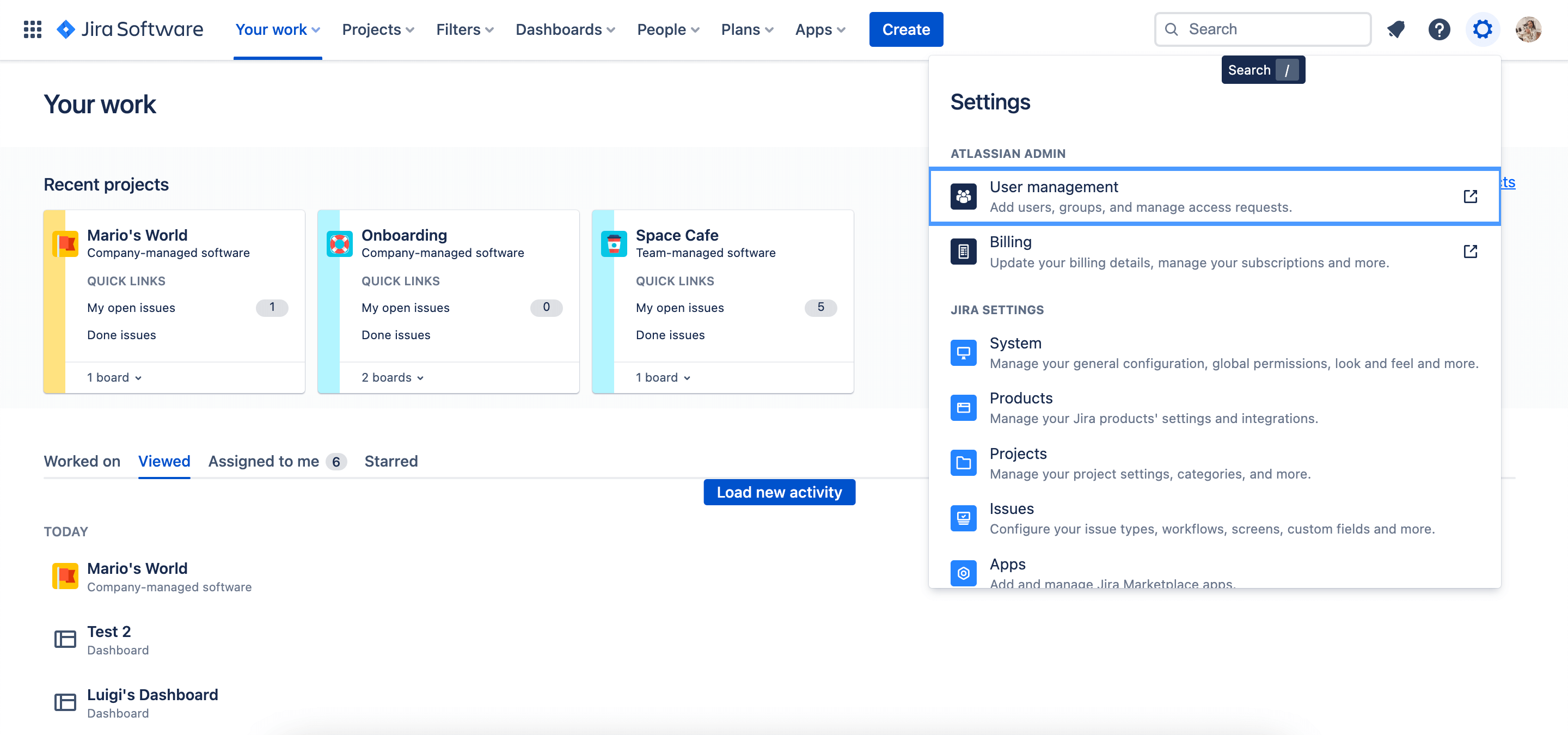
- Como alternativa, puedes hacer clic en el engranaje y seleccionar Sistema en el menú desplegable.
- Selecciona Roles de proyecto o Permisos globales en la barra de navegación lateral.
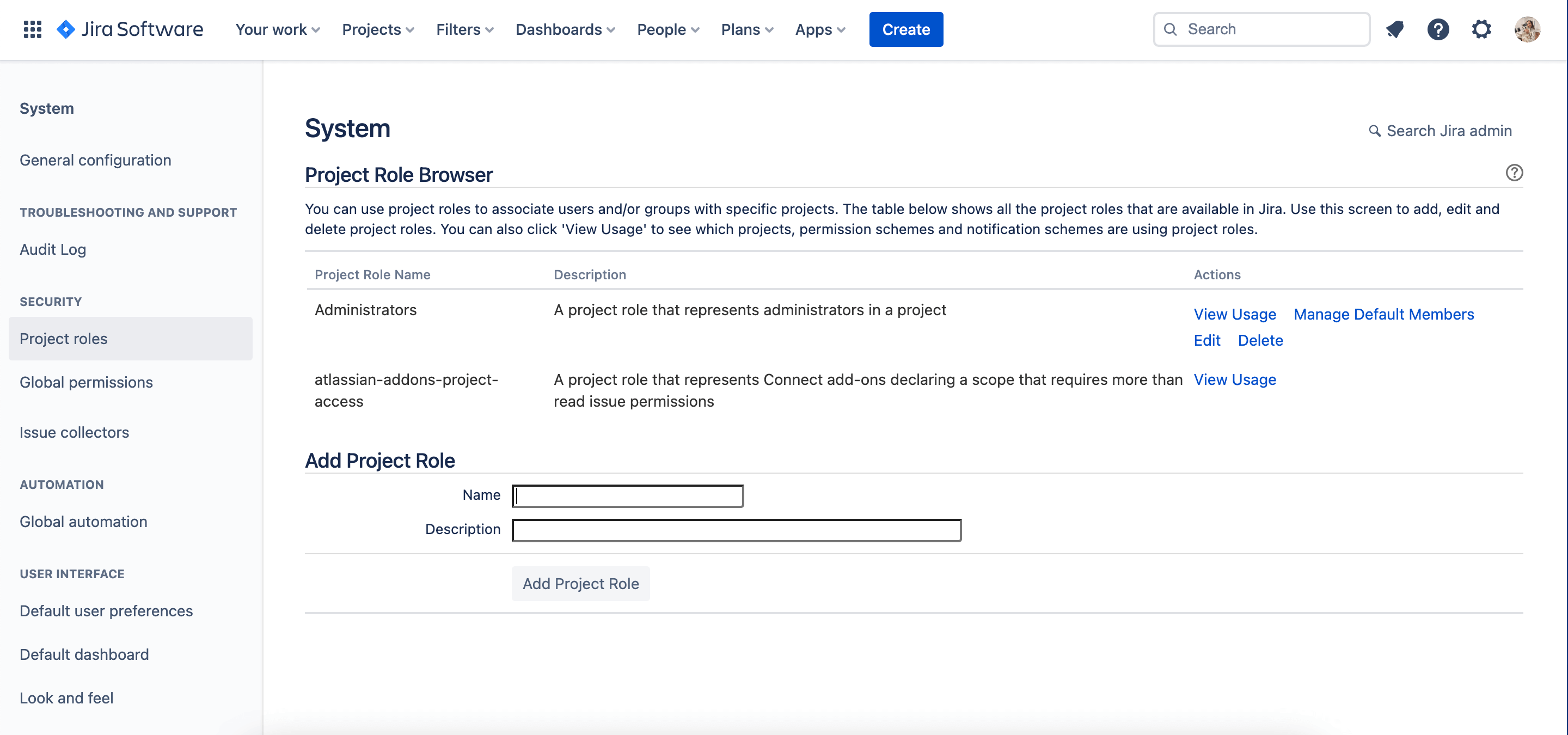
Crear o editar esquemas de permisos
Ten en cuenta que estas funciones solo estarán disponibles si eres administrador de Jira.
- Ve a la parte superior derecha de la pantalla. Haz clic en el engranaje y selecciona Incidencias en el menú desplegable.
- Selecciona Esquemas de permisos en la barra de navegación lateral.
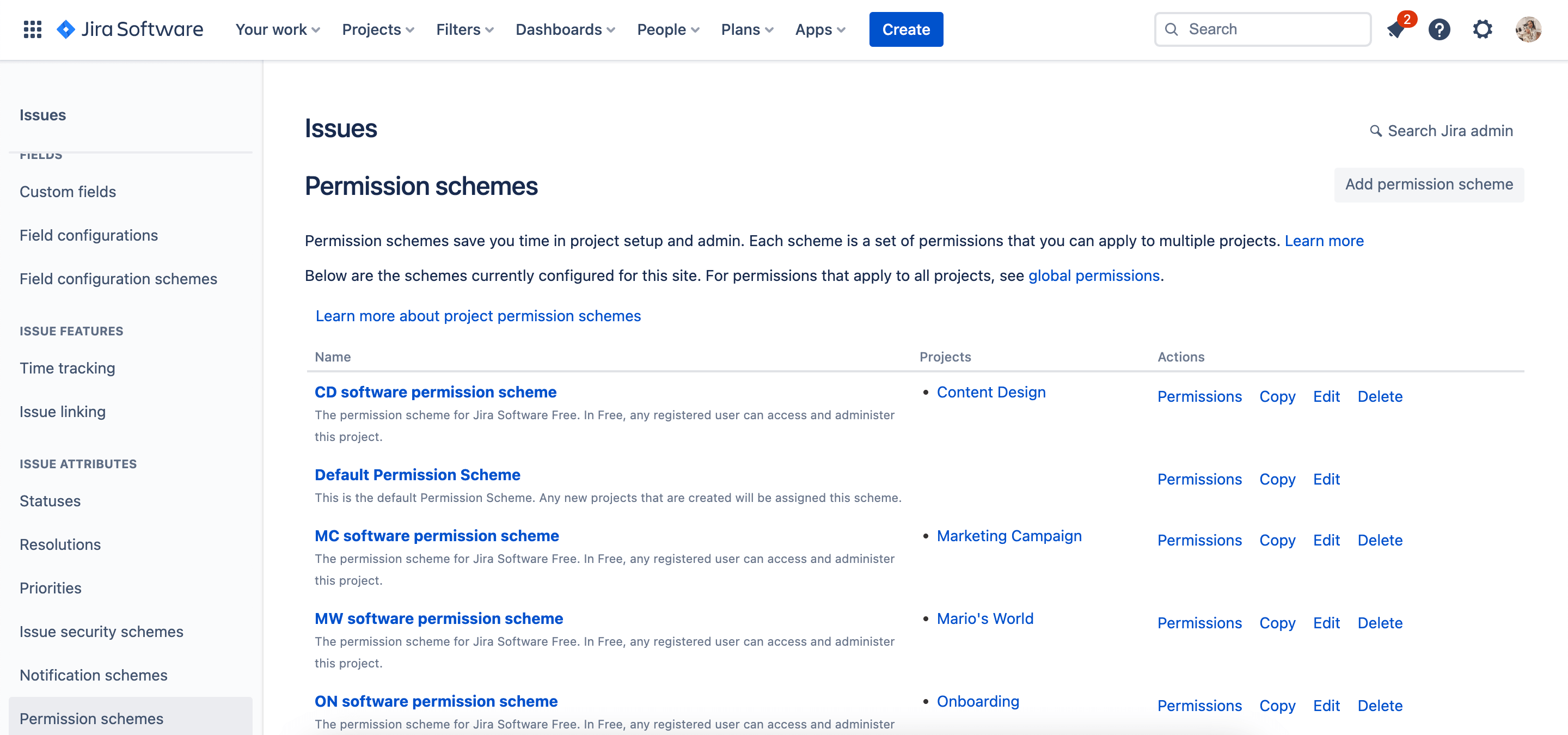
Acceder al asistente de permisos en Jira
Usa el asistente de permisos de Jira para descubrir los motivos por los cuales un usuario tiene o no tiene ciertos permisos.
En proyectos gestionados por la empresa y por el equipo:
- Ve a la parte superior derecha de la pantalla. Haz clic en el engranaje y selecciona Sistema en el menú desplegable.
- En la barra de navegación lateral, selecciona Asistente de permisos.
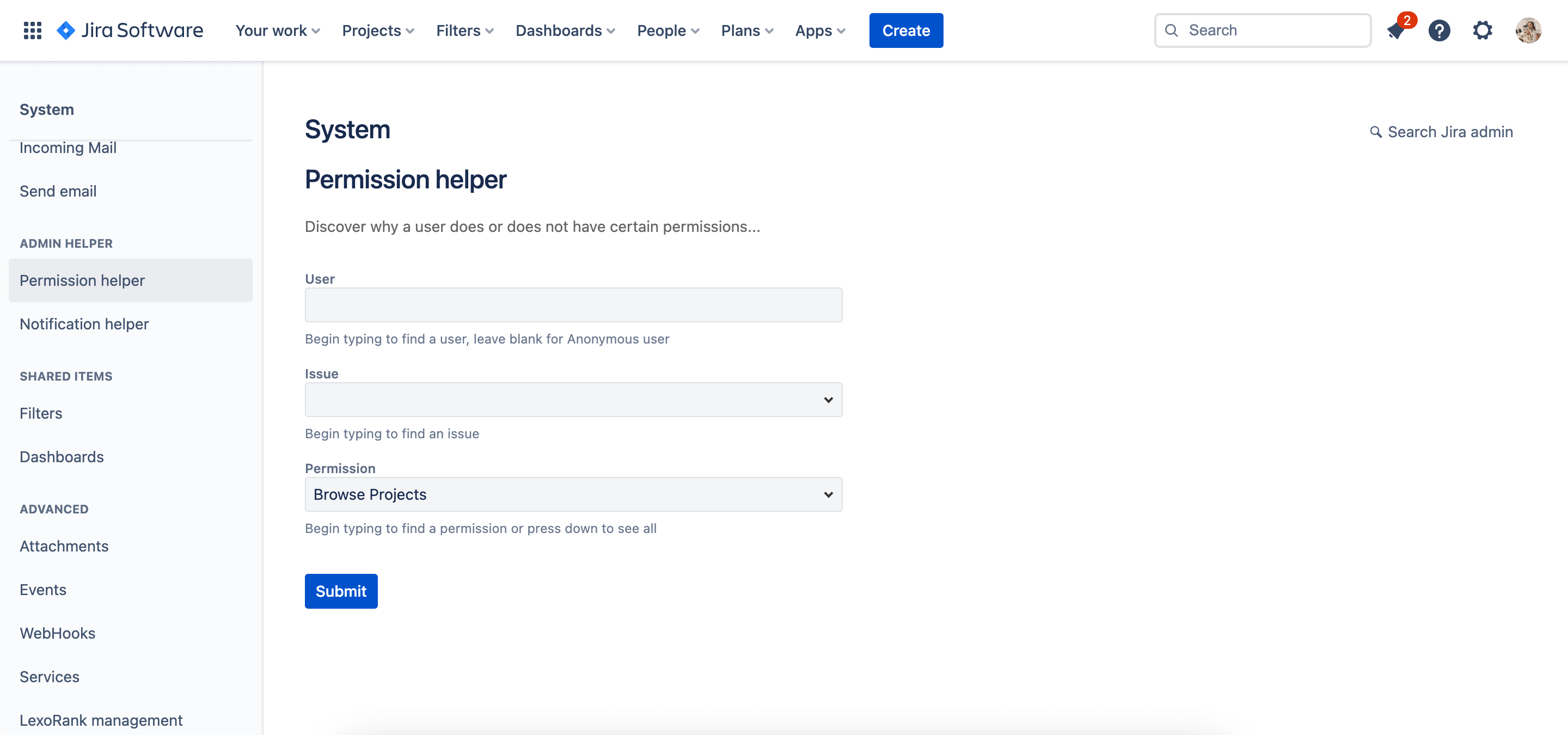
Crear y actualizar un grupo
- Ve a admin.atlassian.com. Selecciona tu organización si tienes más de una.
- Selecciona Directorio > Grupos.
- Selecciona el botón Crear grupo para crear un grupo.
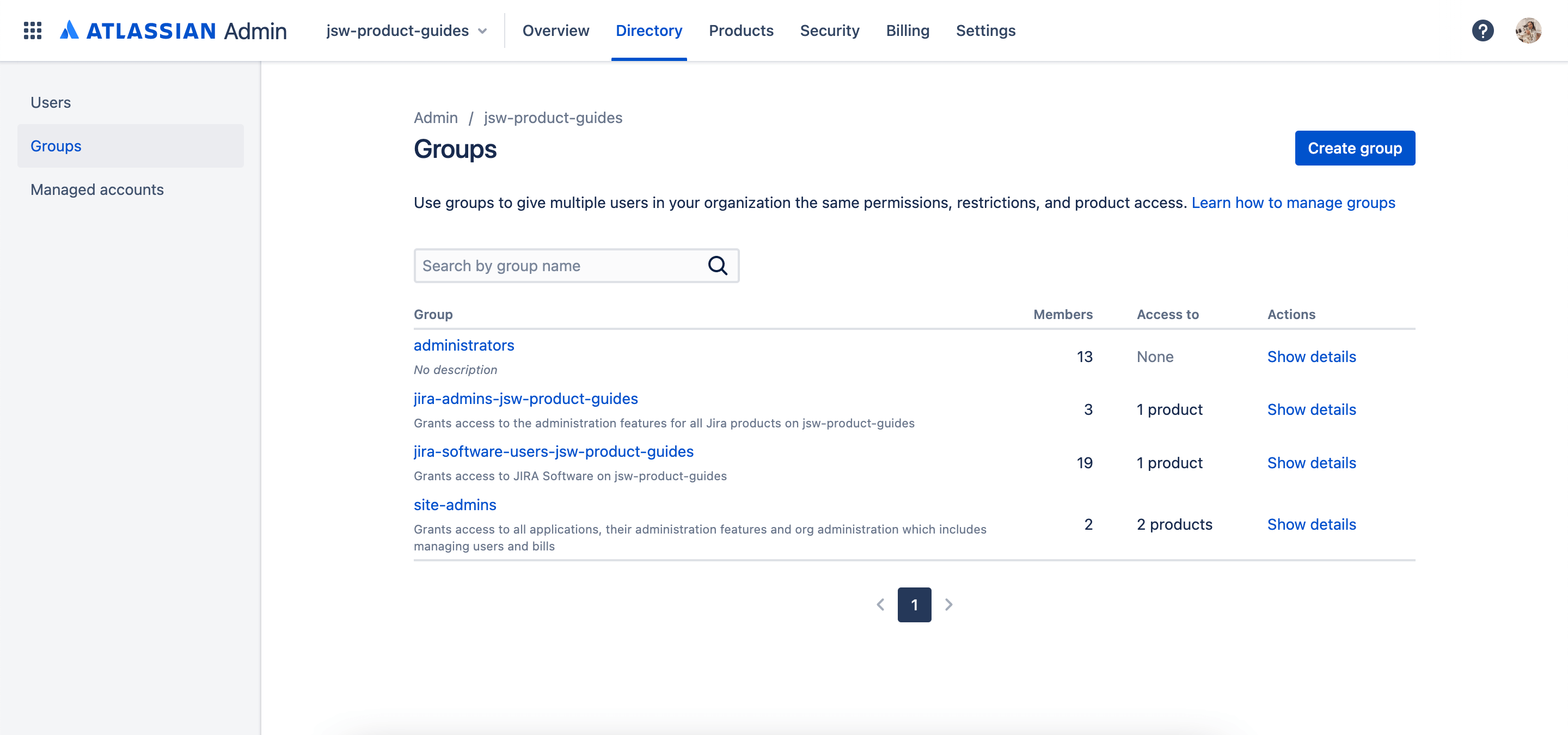
Asignar o actualizar los roles de proyecto de un usuario en Jira
Puedes ver y editar el rol de proyecto de un usuario en Jira. Por ejemplo, asigna rápidamente a un usuario los roles recién creados en varios proyectos distintos a la vez.
- Inicia sesión en admin.atlassian.com
- En tu organización, ve a Directorio > Usuarios.
- Busca al usuario cuyo rol quieras modificar y, a continuación, selecciona su avatar o Mostrar detalles.
- Selecciona el icono de los 3 puntos situado junto a un producto de Jira y, a continuación, selecciona Ver roles de proyecto en Jira.
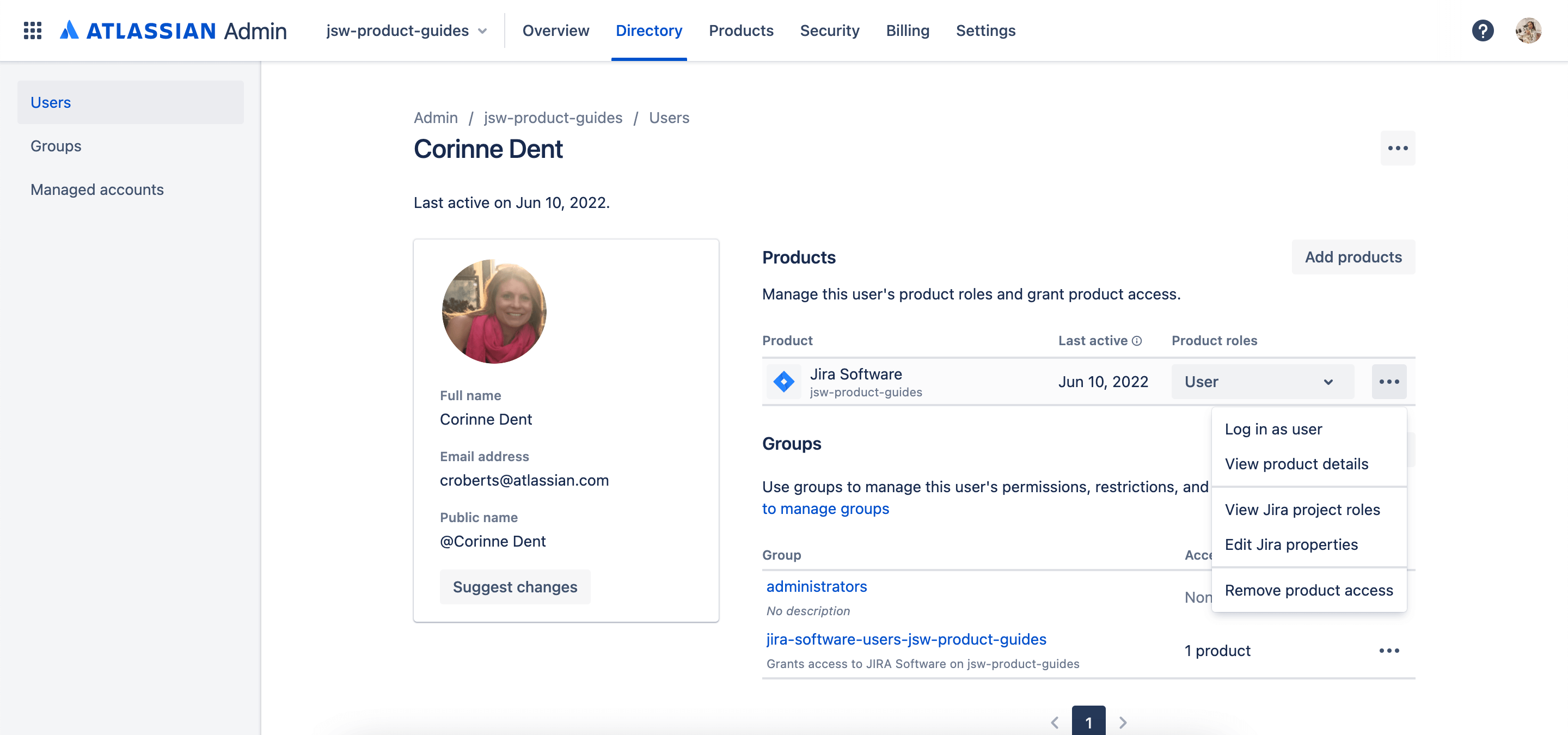
Crear un nuevo rol de proyecto en Jira
Para definir un nuevo rol de proyecto:
- Ve a la parte superior derecha de la pantalla. Haz clic en el engranaje y selecciona Sistema en el menú desplegable.
- En Seguridad, selecciona Roles de proyecto. Aparecerá el navegador de roles de proyectos, que contiene una lista de todos los roles de proyectos de tu sitio de Jira.
- En Añadir rol de proyecto, en la parte inferior de la página, introduce el nombre del rol deseado y una descripción.
- Haz clic en el botón Añadir rol de proyecto.
Para añadir miembros al rol:
- Haz clic en Administrar miembros predeterminados en la columna Acciones para ver tu rol de proyecto recién creado.
- Haz clic en Editar en Usuarios predeterminados o Grupos predeterminados.
- Introduce los nombres de los grupos en el campo Añadir usuario(s) al rol de proyecto. O selecciona el icono del selector de usuarios para añadir usuarios individuales.
- Haz clic en el botón Añadir.
Cuando se cree un nuevo rol de proyecto, estará disponible para todos los proyectos. Los administradores del proyecto podrán entonces asignar el rol de proyecto a los miembros en el proyecto (consulta Gestionar pertenencia a roles de proyecto).